Inhaltsverzeichnis
Windows 10 ist das neueste und zuverlässigste Betriebssystem von Microsoft. Trotz der hohen Qualität und Funktionalität der Plattform haben Nutzer weltweit zahlreiche Fehler gemeldet. Einer der häufigsten ist die Verdunkelung des Bildschirms beim Hochfahren des Systems. Es gibt weitere Szenarien, in denen der Bildschirm schwarz oder leer ist, was die Nutzer verwirrt.
Um das Problem zu verstehen und zu beheben, ist es wichtig zu wissen, was die Ursache sein könnte. Dieser Artikel führt Sie Schritt für Schritt durch die Details und Lösungen für das Problem.
Die Ursachen für einen schwarzen oder leeren Bildschirm unter Windows 10
Es kann eine Vielzahl von verschiedenen Faktoren geben, die dazu führen, dass der Bildschirm in Windows 10 schwarz wird. Andere Benutzer haben Probleme identifiziert, die zu diesem Problem führen, von zufälligen, nicht identifizierten Fehlern bis hin zu Fehlern bei der Installation von Grafiktreibern. Während der genaue Grund für das Problem von einem Benutzer zum anderen variieren kann, sind hier einige Ursachen, die bisher identifiziert worden sind:
- Während die Einrichtung läuft: Bei der Migration umfangreicher Datensammlungen zwischen Geräten kann es zu einem schwarzen Bildschirm kommen, während die Windows-Installation noch im Gange ist,
- Der Videoausgang wird zu einer anderen Quelle geleitet: Das Videoausgangskabel ist möglicherweise an eine andere Quelle angeschlossen, z. B. an ein Fernsehgerät oder einen zusätzlichen Anzeigetreiber. Dies geschieht, wenn die Anzeigekonfigurationen von Ihrem vorherigen System nicht effektiv auf das neue System übertragen werden,
- Externe Geräte: Fehler bei der Installation von Gerätetreibern oder beim Anschließen eines externen Geräts wie einer Maus oder einer Tastatur können dazu führen, dass der Bildschirm komplett schwarz wird,
- Treiber aktualisieren: Veraltete Treiber können das Problem des schwarzen Bildschirms verursachen, während sie aktualisiert werden.
Es ist wichtig zu beachten, dass dies nur einige wenige Punkte sind, die das Problem verursachen können. Bei anderen Benutzern kann das Problem an verschiedenen Stellen während der Installation auftreten.
Die Hervorhebung der Quelle ist wichtig, da die entsprechende Lösung davon abhängt. Nachfolgend finden Sie die Details zur Behebung des Problems unter Windows 10.
- Schauen Sie sich diese Anleitung an, wenn Ihr Problem mit dem schwarzen Bildschirm nur bei YouTube auftritt.
Behebung des schwarzen Bildschirms unter Windows 10
Benutzer haben schwarze oder leere Bildschirme auf ihren Windows 10-Systemen in verschiedenen Stadien gemeldet. Infolgedessen muss jede Situation anders behandelt und eine Lösung vorgeschlagen werden. Daher sind hier Schritt-für-Schritt-Lösungen für einige der Ursachen:
Fix #1: Während der Einrichtung
Der Bildschirm von Windows 10 kann sich während der Installation abschalten. Dies bedeutet jedoch nicht unbedingt, dass das System heruntergefahren oder abgestürzt ist. Die Einrichtung könnte im Hintergrund laufen und nur der Bildschirm könnte sich ausgeschaltet haben.
Die einzige Lösung besteht darin, zu warten. Und Sie müssen eine ganze Weile warten. Wenn der Bildschirm nach 3 bis 4 Stunden nicht zum Leben erwacht, müssen Sie das System zwangsweise herunterfahren und von vorne beginnen.
Schritt 1:
Halten Sie den Netzschalter gedrückt, um den Computer auszuschalten, wenn das Setup vor dem Abschluss abstürzt und der Bildschirm schwarz wird.
Schritt 2:
Entfernen Sie anschließend alle Peripheriegeräte, die an das Gerät angeschlossen sind, z. B. Drucker, Controller, externe Festplatten usw. Lassen Sie nur die unverzichtbare Maus, Tastatur und den Monitor angeschlossen.
Schritt 3:
Warten Sie etwa 60 bis 90 Sekunden und schalten Sie dann den Computer ein, ohne andere Geräte wieder anzuschließen. Im Idealfall sollte das System hochfahren und den Installationsvorgang abschließen, wenn es sich bei dem Absturz um ein kleines Problem handelt.
Wenn das System jedoch immer noch abstürzt, verwenden Sie eine andere Quelle, z. B. ein bootfähiges USB-Flash-Laufwerk, um das Windows 10-Betriebssystem zu installieren.
Fix #2: Der Videoausgang wird an eine andere Quelle weitergeleitet
Ein deutlicher Hinweis darauf, dass die Videoausgabe umgeleitet wird, ist, wenn der Bildschirm vor dem Anmeldebildschirm schwarz wird. Es ist wichtig zu beachten, dass dies nicht die einzige Ursache sein muss, aber es ist ein mögliches Problem, das den schwarzen Bildschirm verursachen könnte.
Unter Windows 10 kann es vorkommen, dass sich der Videotreiber ändert und die Ausgabe an einen anderen Anschluss wie HDMI oder VGA usw. geleitet wird. Es gibt viele Möglichkeiten, dieses Problem zu beheben.
- Verbindungen schalten Sie können ein anderes Anzeigegerät anschließen, um zu überprüfen, ob der Monitor oder das Peripheriegerät ordnungsgemäß funktioniert.
2. Überprüfen der Ausgabeeinstellungen Drücken Sie das Windows-Symbol + P gleichzeitig auf Ihrer Tastatur und drücken Sie die Eingabetaste, um zwischen den verschiedenen Anzeigemodi umzuschalten. Sie müssen die Eingabetaste ein paar Mal drücken, bevor Sie die richtige Option auswählen.
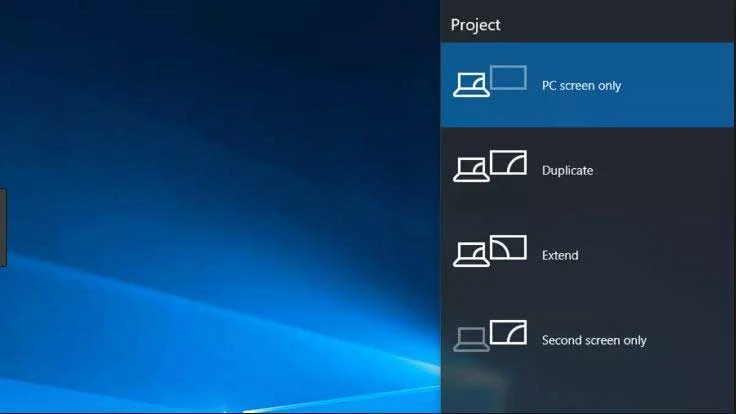
3. Anzeige nicht erkannt Um dies zu beheben, können Sie die Windows-Taste + Strg + Umschalt + B auf der Tastatur drücken, um den Bildschirm einzuschalten.
Lösung #3: Abgesicherter Modus verwenden
Wenn keine der oben genannten Optionen funktioniert, starten Sie Ihr System im abgesicherten Modus neu und beheben Sie das Problem. Im Folgenden finden Sie eine schrittweise Anleitung dazu.
Es gibt mehrere Möglichkeiten, Windows 10 im abgesicherten Modus zu starten. Welches Verfahren Sie wählen, hängt davon ab, ob nach oder vor dem Anmeldebildschirm ein schwarzer oder leerer Bildschirm angezeigt wird. Im ersten Fall befolgen Sie die unten aufgeführten Schritte.
Schritt 1:
Starten Sie Ihren Computer.
Schritt 2:
Wenn der Anmeldebildschirm angezeigt wird, halten Sie die Umschalttaste gedrückt und klicken Sie auf das Symbol Energie. Wählen Sie Neustart.
Gehen Sie wie folgt vor, wenn der Bildschirm schwarz wird, bevor das Anmeldefenster erscheint.
Schritt 1:
Wenn das erste blaue Windows-Logo erscheint, drücken Sie den Netzschalter und starten Sie das System neu. Wiederholen Sie diesen Schritt dreimal, um die automatische Reparatur von Windows 10 zu starten.
Schritt 2:
Es erscheint ein Bildschirm "Wählen Sie eine Option" mit drei Optionen.

Schritt 3:
Tippen Sie in diesem Menü auf die Option Fehlerbehebung, die Sie zu folgendem Bildschirm führt.

Schritt 4:
Unter Erweiterte Optionen finden Sie sechs Optionen, darunter "Starteinstellungen".

Schritt 5:
Klicken Sie auf die Schaltfläche "Neustart".

Schritt 6:
Nachdem Sie auf "Neustart" geklickt haben, erscheint ein weiteres Fenster mit den Starteinstellungen. Drücken Sie auf diesem Bildschirm die Taste 5 oder F5, um in den "Abgesicherten Modus mit Netzwerken" zu wechseln.

Dadurch wird das System im abgesicherten Modus neu gestartet. Der abgesicherte Modus ist eine minimalistische Version von Windows, in der nur die wichtigsten Programme ausgeführt werden und alles andere deaktiviert ist. Damit können Sie feststellen, ob das Problem des schwarzen oder leeren Bildschirms durch etwas verursacht wird, das auf dem PC läuft.
Sobald Sie sich im abgesicherten Modus befinden, können Sie mit den hier beschriebenen Schritten zur Fehlerbehebung fortfahren.
Siehe auch: Aktivieren von Remotedesktop in Windows 10
Fix #4: Externe Geräte
Verschiedene Peripheriegeräte, die an Ihr System angeschlossen sind, können es gelegentlich zum Absturz bringen. Um die Ursache des Problems ausfindig zu machen, müssen Sie ein manuelles Verfahren anwenden, da dies eine der effektivsten Methoden ist, um die Grundursache zu finden.
Schritt 1:
Trennen Sie alle externen Geräte ab.
Schritt 2:
Starten Sie Ihren PC neu.
Schritt 3:
Schließen Sie die einzelnen Geräte nacheinander wieder an, um festzustellen, welches Gerät das Problem verursacht.
Schritt 4:
Sobald das Gerät bekannt ist, installieren Sie aktualisierte Treiber, um das Problem zu beheben.
Lösung #5: Treiber aktualisieren
Dieser Abschnitt befasst sich mit Treibern als Ganzes, da bei Treibern für unterschiedliche Hardware verschiedene Probleme auftreten können und die Lösungen ebenfalls von Updates bis hin zu Neuinstallationen oder Rollbacks usw. reichen:
Ändern des Grafikkartentreibers:
Der Anzeigetreiber kann auf verschiedene Weise korrigiert oder geändert werden. Dazu gehören die vollständige Neuinstallation des Treibers, das Zurücksetzen oder das Aktualisieren. Alle Optionen sind über dasselbe Menü zugänglich; ob sie jedoch verfügbar sind, hängt von Ihren spezifischen Systembedingungen ab. Nachstehend finden Sie die Einzelheiten:
Schritt 1:
Drücken Sie die Windows-Taste + X, um das Hauptmenü aufzurufen. Klicken Sie hier auf "Geräte-Manager".

Schritt 2:
Erweitern Sie im nächsten Fenster den Abschnitt "Anzeigeadapter".
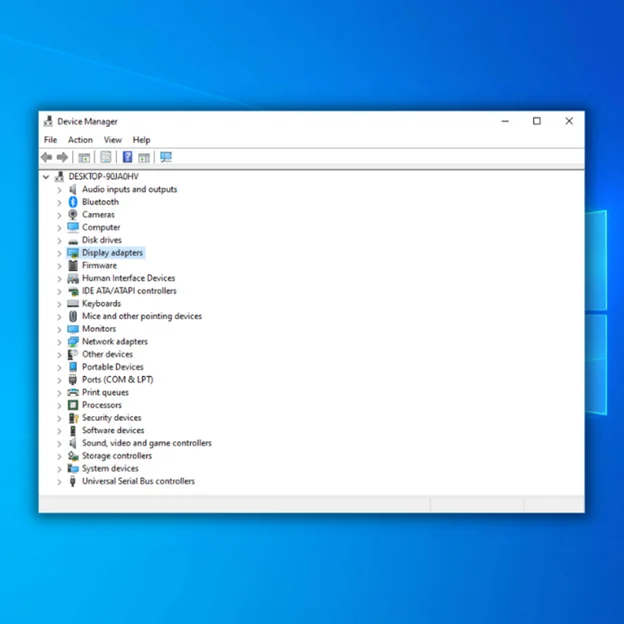
Schritt 3:
Klicken Sie mit der rechten Maustaste auf den angezeigten Adapter, und es öffnet sich ein Dropdown-Menü mit den folgenden Optionen.

Schritt 4:
Nun haben Sie einige Optionen zur Auswahl: Sie können den Treiber aktualisieren oder deinstallieren. Wichtig ist, dass Sie bei der Deinstallation den Treiber manuell von einer externen Quelle, z. B. einer CD, neu installieren müssen, wenn das System den Treiber nicht online finden kann.
Eine weitere Option ist das Zurücksetzen des Treibers auf eine frühere Version, die nur verfügbar ist, wenn eine frühere Version aktualisiert wurde. Um einen Treiber zurückzusetzen, wählen Sie im Dropdown-Menü "Eigenschaften". Unter der Registerkarte "Treiber" wird die folgende Auswahl angezeigt.

Wenn keine früheren Versionen verfügbar sind, ist die Option ausgegraut und Sie müssen den Treiber aktualisieren, deinstallieren und neu installieren.
Andere Probleme, die einen schwarzen oder leeren Bildschirm verursachen
Es gibt eine Reihe anderer Probleme, die einen schwarzen Bildschirm in Windows 10 verursachen. Da Benutzer diese potenziellen Faktoren erwähnt haben, ist es erwähnenswert, wie man sie beheben kann.
Schneller Startup-Absturz
Windows 10 wurde mit der neuen Funktion "Schnellstart" eingeführt, mit der das System recht schnell hochgefahren werden kann, was die Benutzererfahrung durch eine höhere Leistung verbessert. Allerdings haben Benutzer über Probleme mit einem schwarzen Bildschirm berichtet, sobald das System hochgefahren ist.
Daher haben Experten diese Funktion als Hauptverursacher identifiziert. Eine Möglichkeit, dieses Problem zu beheben, ist die Deaktivierung des Schnellstarts, und hier erfahren Sie, wie das geht.
Schritt 1:
Öffnen Sie im abgesicherten oder normalen Modus die Systemsteuerung.
Schritt 2:
Gehen Sie zu "Systemsicherheit".
Schritt 3:
Klicken Sie auf "Energieoptionen".
Schritt 4:
Klicken Sie im linken Bereich auf "Auswählen, was der Netzschalter macht".

Schritt 5:
Wählen Sie "Einstellungen ändern, die derzeit nicht verfügbar sind", da es sich hierbei um eine administrative Aktion handelt, die entsprechende Berechtigungen und eventuell programmierte Passwörter erfordert.
Schritt 6:
Wenn Sie auf die oben genannte Option klicken, wird das folgende Fenster angezeigt. Sie sehen, dass das Kontrollkästchen "Schnellstart aktivieren (empfohlen)" aktiviert ist. Deaktivieren Sie dieses Kontrollkästchen.

Schritt 7:
Klicken Sie auf "Änderungen speichern".
Schritt 8:
Ein Neustart des Systems ist erforderlich, um die Aufgabe abzuschließen.
Resümee
Auch wenn es unmöglich ist, auf alle Probleme einzugehen, so sind doch einige der häufigsten und ihre Lösungen leicht zugänglich.
Wenn keiner der hier aufgeführten Schritte zur Fehlerbehebung funktioniert, sollten Sie eine Systemwiederherstellung versuchen. Weitere Informationen finden Sie in dieser Anleitung zur Systemwiederherstellung.
Automatisches Windows-Reparaturprogramm System-Informationen
System-Informationen - Auf Ihrem Rechner läuft derzeit Windows 7
- Fortect ist mit Ihrem Betriebssystem kompatibel.
Empfohlen: Um Windows-Fehler zu reparieren, verwenden Sie dieses Software-Paket: Fortect System Repair. Dieses Reparatur-Tool hat sich bewährt, um diese Fehler und andere Windows-Probleme mit sehr hoher Effizienz zu identifizieren und zu beheben.
Jetzt herunterladen Fortect System Repair
- 100% sicher, bestätigt durch Norton.
- Nur Ihr System und Ihre Hardware werden bewertet.
Häufig gestellte Fragen
Wie behebt man den schwarzen Bildschirm von Todesfenstern?
Wenn auf Ihrem Windows-Computer ein schwarzer Bildschirm erscheint, gibt es einige mögliche Lösungen, die Sie ausprobieren können. Zunächst können Sie versuchen, den Computer neu zu starten. Wenn das nicht funktioniert, können Sie versuchen, alle externen Geräte, die an den Computer angeschlossen sind, auszustecken und ihn dann neu zu starten. Wenn keine dieser Optionen funktioniert, können Sie versuchen, den abgesicherten Modus auf Ihrem Computer zu aktivieren, indem Sie die Taste F8 drückenwährend der Computer hochgefahren wird.
Kann ein beschädigtes Windows einen schwarzen Bildschirm verursachen?
Der schwarze Bildschirm des Todes ist ein Problem, das durch ein beschädigtes Windows-Betriebssystem verursacht werden kann. Wenn das Windows-Betriebssystem beschädigt wird, kann der schwarze Bildschirm des Todes auftreten. Dieses Problem kann unter anderem durch einen Virus, eine beschädigte Registrierung oder ein Hardwareproblem verursacht werden.
Kann ein Hard-Reset den Black Screen of Death beheben?
Es gibt viele mögliche Ursachen für einen schwarzen Bildschirm, die von Hardware-Schäden bis hin zu Software-Problemen reichen. Ein Hard-Reset kann einige dieser Probleme beheben, ist aber keine garantierte Lösung. Je nach Ursache des Problems kann ein Hard-Reset das Problem nur verschleiern, anstatt es zu beheben. In manchen Fällen kann ein Hard-Reset das Problem sogar verschlimmern.
Kann Windows 10 den schwarzen Bildschirm des Todes beheben?
Es gibt keine eindeutige Antwort auf die Frage, ob Windows 10 den Black Screen of Death beheben kann, da die Ursache des schwarzen oder leeren Bildschirms unterschiedlich sein kann. In einigen Fällen kann ein einfacher Neustart das Problem beheben, während in anderen Fällen eine komplexere Lösung erforderlich ist. Es lohnt sich jedoch immer, die in Windows 10 integrierten Tools zur Fehlerbehebung auszuprobieren, bevor man zuzu noch drastischeren Maßnahmen.
Wie behebe ich den Fehler eines schwarzen Bildschirms?
Es gibt einige mögliche Ursachen für den schwarzen oder leeren Bildschirm. Überprüfen Sie zunächst, ob Ihr Grafiktreiber auf dem neuesten Stand ist. Falls nicht, können Sie den neuesten Treiber von der Website des Grafikkartenherstellers herunterladen. Vergewissern Sie sich als Nächstes, dass Ihr Monitor auf die richtige Auflösung und Bildwiederholfrequenz eingestellt ist. Falls nicht, können Sie dies in Ihren Anzeigeeinstellungen ändern.
Warum ist mein Windows-Bildschirm plötzlich schwarz?
Ein möglicher Grund dafür, dass Ihr Windows-Bildschirm plötzlich schwarz ist, ist ein Hardware- oder Softwarefehler. Diese Art von Fehler kann dazu führen, dass Ihr Computer einen schwarzen Bildschirm anzeigt, und kann durch verschiedene Faktoren verursacht werden, z. B. durch einen Stromausfall, einen beschädigten Grafikkartentreiber oder eine beschädigte Systemdatei. Wenn dieses Problem auftritt, wird empfohlen, dass Sie einen NeustartIhren Computer und prüfen Sie, ob Aktualisierungen zur Verfügung stehen.
Was ist die Ursache für einen schwarzen Bildschirm?
Es gibt mehrere mögliche Ursachen für einen schwarzen Bildschirm. Eine Möglichkeit ist, dass der Bildschirm kein Signal von der Grafikkarte empfängt. Eine lose Verbindung zwischen der Karte und dem Bildschirm oder eine defekte Grafikkarte kann dies verursachen. Eine andere Möglichkeit ist, dass der Bildschirm ausgeschaltet ist oder sich im Standby-Modus befindet. Dies kann durch verschiedene Faktoren verursacht werden, z. B. durch Energiespareinstellungen, schlechte Treiber oderHardware-Probleme.
Wie kann ich den schwarzen Bildschirm unter Windows loswerden?
Wenn auf Ihrem Windows-Gerät ein schwarzer Bildschirm angezeigt wird, kann dies mehrere Ursachen haben. Ein Problem mit dem Anzeigetreiber kann die Ursache sein, ebenso wie ein Problem mit der Grafikkarte oder ein Problem mit dem Monitor. Wenn Sie Ihren Anzeigetreiber aktualisiert haben und immer noch ein schwarzer Bildschirm angezeigt wird, versuchen Sie, die Treiber für die Grafikkarte zu deinstallieren und neu zu installieren. Wenn dies das Problem nicht löst, versuchen SieSchließen Sie Ihren Monitor an einen anderen Videoanschluss Ihres Computers an.
Wie bootet man in den abgesicherten Modus Windows 10 von leeren Bildschirm?
Wenn Sie Probleme beim Booten von Windows 10 haben, können Sie es im abgesicherten Modus versuchen. Dazu müssen Sie von einem leeren Bildschirm aus auf das Menü Erweiterte Startoptionen zugreifen. Halten Sie dazu die Umschalttaste gedrückt, während Sie im Startmenü auf die Option Neu starten klicken. Sobald Sie im Menü Erweiterte Startoptionen sind, wählen Sie Problembehandlung> Erweiterte Optionen> Starteinstellungen> Neu starten.
Wie stellt man Windows 10 mit leerem Bildschirm und ohne Cursor wieder her?
Wenn Sie einen leeren Bildschirm und keinen Cursor auf Ihrem Windows 10-Gerät sehen, gibt es einige mögliche Lösungen, die Sie ausprobieren können. Versuchen Sie zunächst, die Windows-Taste" und die L"-Taste gleichzeitig zu drücken und gedrückt zu halten. Dadurch sollte der Anmeldebildschirm angezeigt werden. Wenn das nicht funktioniert, versuchen Sie, das Gerät von der Stromquelle zu trennen und dann wieder anzuschließen.

